近期,有不少小伙伴已经在电脑上更新了Windows 11系统,全新的界面和功能让大家耳目一新 。那么今天,我们就来教大家如何在Win11上添加打印机 。
1、点击Win11系统任务栏的开始菜单,点击“设置” 。
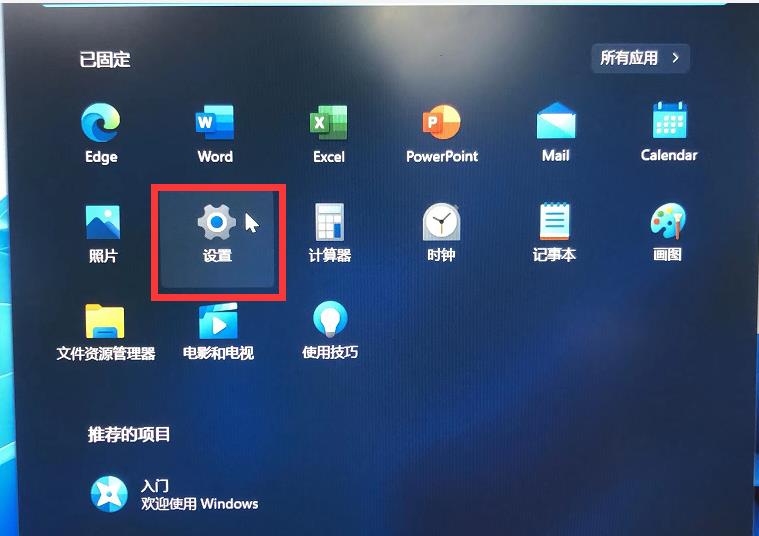
文章插图
2、进入设置页面后,找到“蓝牙和其它设备”选择“打印机和扫描仪” 。
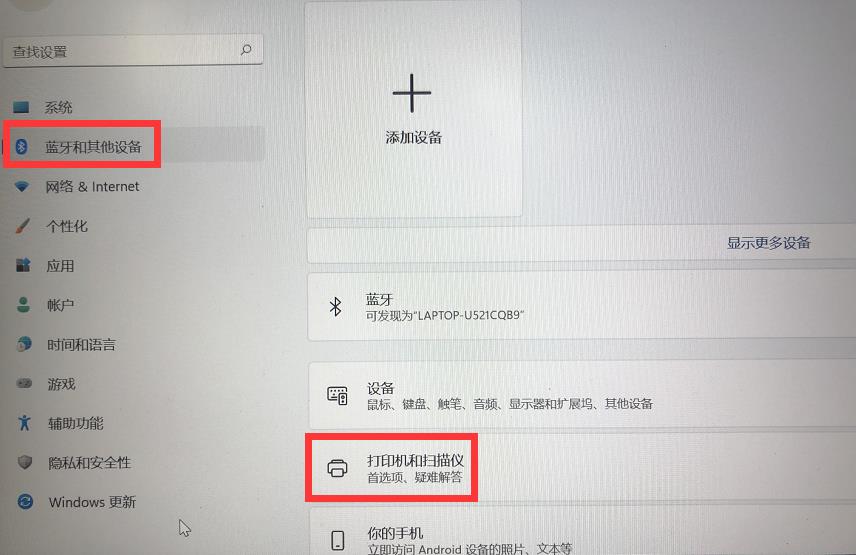
文章插图
3、进入打印机和扫描仪,选择“添加设备” , 系统会自动搜索可以添加的打印机 。
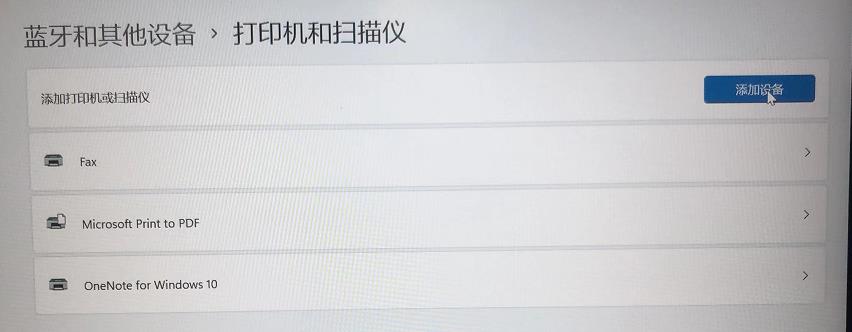
文章插图
4、如果搜索不到,可以选择“手动添加” 。
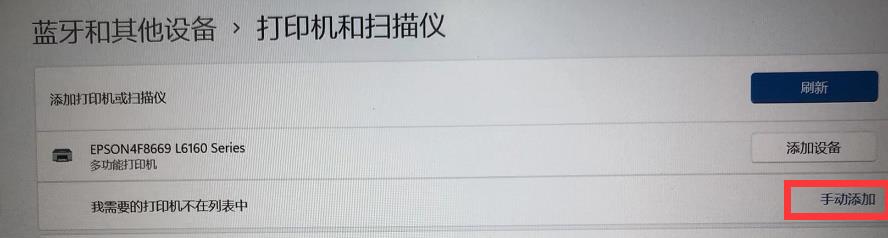
文章插图
5、弹出添加打印机窗口后,选择“使用IP地址或主机名添加打印机” 。
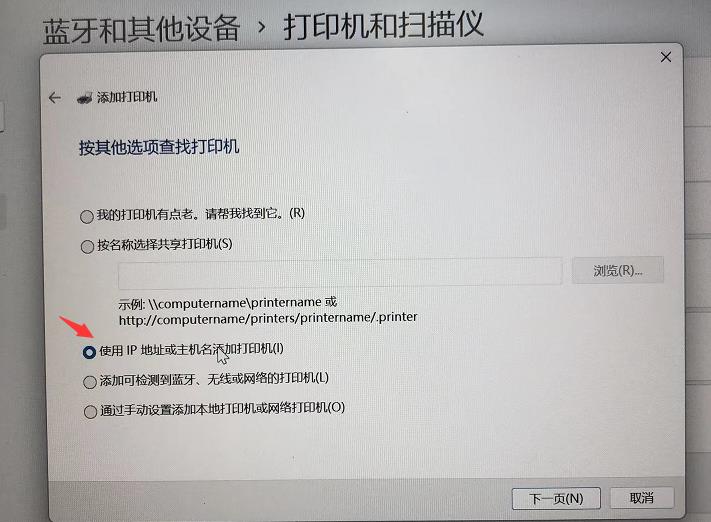
文章插图
6、选择“自动检测”或“TCP/IP设备” , 输入打印机的IP地址 。
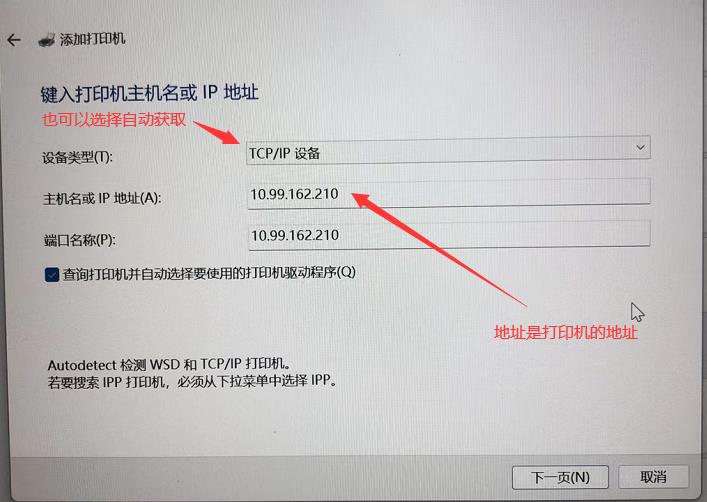
文章插图
7、系统会自动搜索驱动,如果没有找到对应驱动程序,可以点击从磁盘安装,选择你下载好的驱动程序 。
最后等待驱动安装完成 , 就可以使用打印功能了 。
【小型家用打印机与电脑的连接方法 打印机怎么用电脑打印】以上就是本期PC使用技巧的全部内容 , 希望对您有所帮助 。
- 介绍最新8款小型智能产品 目前比较火的电子产品有哪些
- 家用空开的接线方法步骤详解 空气开关卡槽安装方法图解
- 电脑中怎样添加虚拟pdf打印机 win7怎么添加pdf虚拟打印机
- win7电脑共享打印机设置详细教程 xp和win7共享打印机
- 教你win7如何共享打印机的详细教程 win7打印共享
- 打印怎么取消打印任务,如何删除打印机任务
- 冬天家用冰箱调到几档比较好 冰箱档位1凉还是7凉怎么调才正确
- win7共享打印机要密码如何解决 打印机共享需要密码怎么办
- 家用小型跑步机哪一种好 跑步机的价格一般是多少价位合适
- 惠普和爱普生哪个牌子好更耐用 家用爱普生喷墨打印机怎么样
